Microsoft 365 è un servizio in abbonamento che offre le app desktop di Office 2019 (inclusi Word, Excel e PowerPoint) insieme alle app Web di Office Online. Con un abbonamento a Microsoft 365, Microsoft aggiorna regolarmente il software. Scopri come acquistare e installare Microsoft 365.
Le istruzioni in questo articolo si applicano a Microsoft 365 Home su dispositivi Windows 10.
Esplora i diversi abbonamenti a Microsoft 365
Microsoft offre diversi livelli di abbonamento per Microsoft 365. Tre livelli sono rivolti agli utenti domestici:
- Famiglia Microsoft 365: Fino a sei utenti possono condividere questo abbonamento. Ogni utente può installare le app di Office su tutti i propri dispositivi e ha accesso a 1 TB di spazio di archiviazione nel cloud di OneDrive.
- Microsoft 365 Personal: Questo abbonamento è per un utente, anche se puoi installare le app di Office su tutti i tuoi dispositivi. Puoi anche accedere a 1 TB di spazio di archiviazione nel cloud di OneDrive.
- Office Home & Student 2019: Si tratta di un acquisto una tantum di Office e include Word, Excel e PowerPoint. Puoi installare le app di Office solo su un PC o Mac e la versione non viene fornita con lo spazio di archiviazione nel cloud di OneDrive.
Prima di iniziare
Accedi al tuo account Microsoft o registrati per un account Microsoft gratuito se non ne hai uno. L'accesso consente di accedere alle app di Microsoft 365 Online, accedere all'archivio cloud di OneDrive e accedere al proprio indirizzo di posta elettronica gratuito di Outlook.com.
Acquista un abbonamento a Microsoft 365 per utenti privati
L'acquisto di un abbonamento a Microsoft 365 implica la scelta della versione di Office desiderata e la fornitura delle informazioni di pagamento.
-
Apri un browser Web e vai su Office.com.
-
Accedi al tuo account Microsoft.

-
Dopo aver effettuato l'accesso, si apre il portale di Office dove potrai accedere alle app di Office Online e gestire l'abbonamento a Office.
-
Seleziona Acquista l'ufficio.
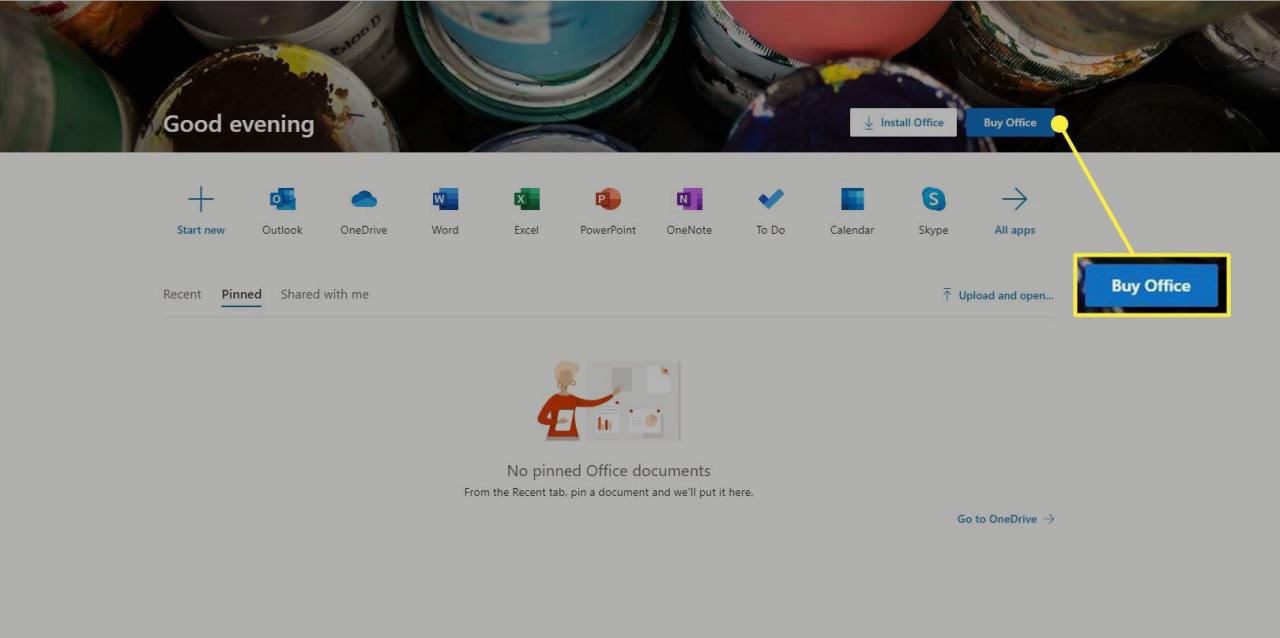
-
Seleziona Acquista per l'abbonamento a Office che desideri se desideri pagare una quota di abbonamento annuale. Oppure seleziona Oppure acquista per $ 9.99 al mese se preferisci pagare una quota di abbonamento mensile.
Vuoi portare Microsoft 365 per un test drive prima di acquistarlo? Selezionare Prova gratuitamente e registrati per una prova di 30 giorni di Microsoft 365.
-
Rivedi le informazioni nel carrello e seleziona Procedi all’Acquisto.
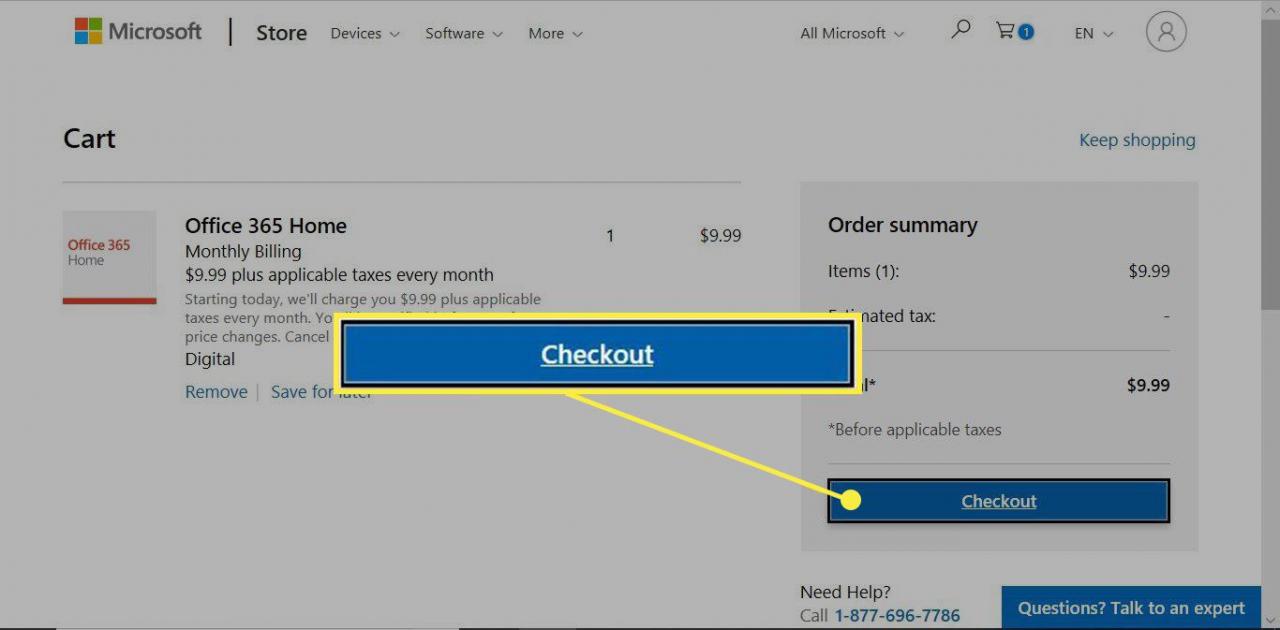
-
Seleziona un tipo di pagamento. Scegli un file carta di credito o carta di debito, PayPal, o conto bancario.
-
Immettere i dettagli di pagamento.
-
Seleziona Risparmia.
-
Seleziona Invia l’Ordine.
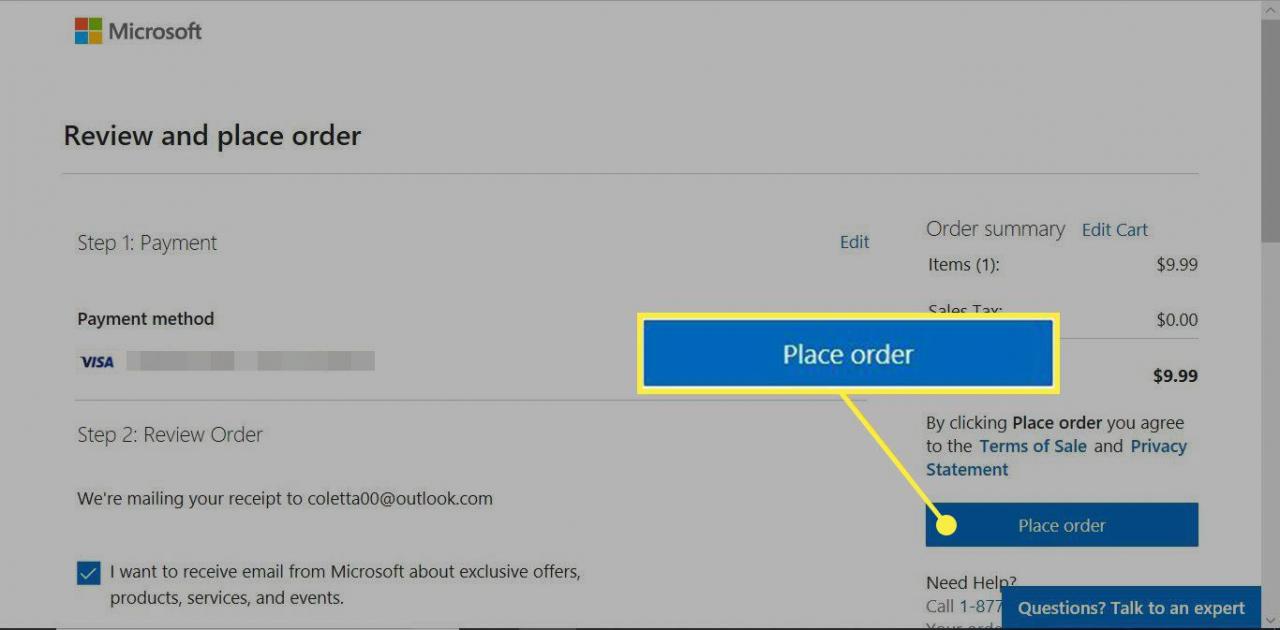
-
Il tuo ordine viene elaborato e riceverai un'e-mail di ricevuta per la transazione.
Installa Microsoft 365 per utenti privati
Dopo aver acquistato un abbonamento a Microsoft 365, installa Office sul tuo PC.
-
Utilizza il computer in cui desideri installare Office.
-
Vai alla pagina del portale di Microsoft 365 e accedi al tuo account Microsoft.
-
Seleziona Installa Office.
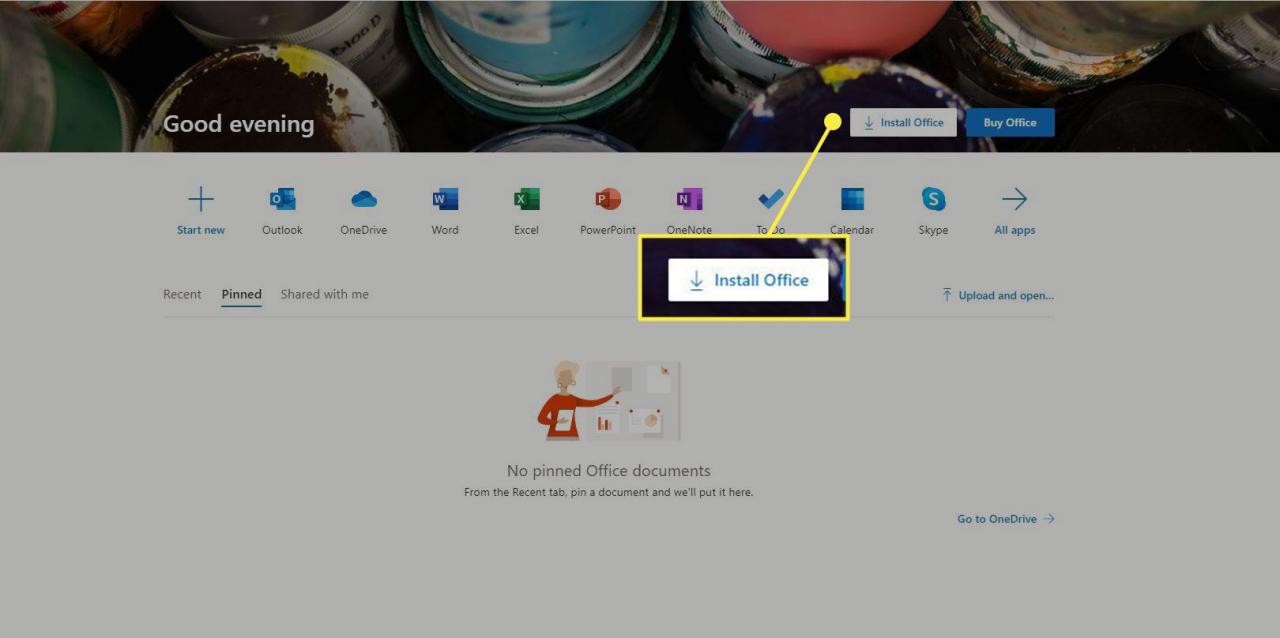
-
Sulla Microsoft 365 Home pagina web, selezionare Installa Office.
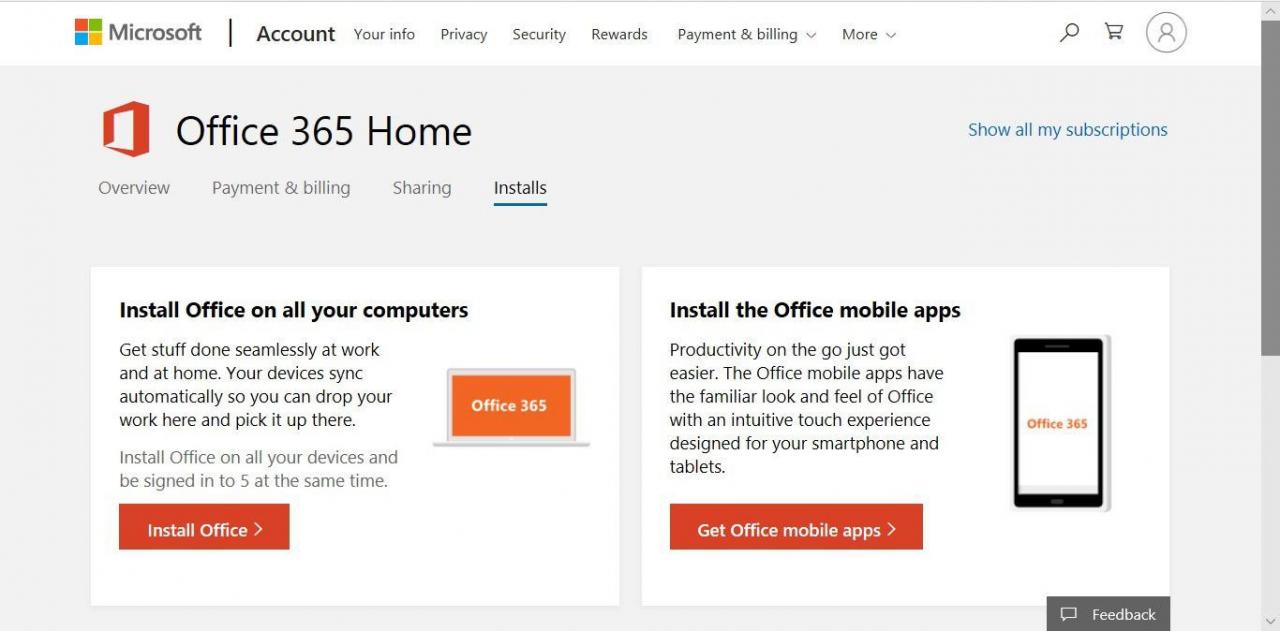
-
Sulla Scarica e installa Microsoft 365 Home schermo, selezionare Installazione.
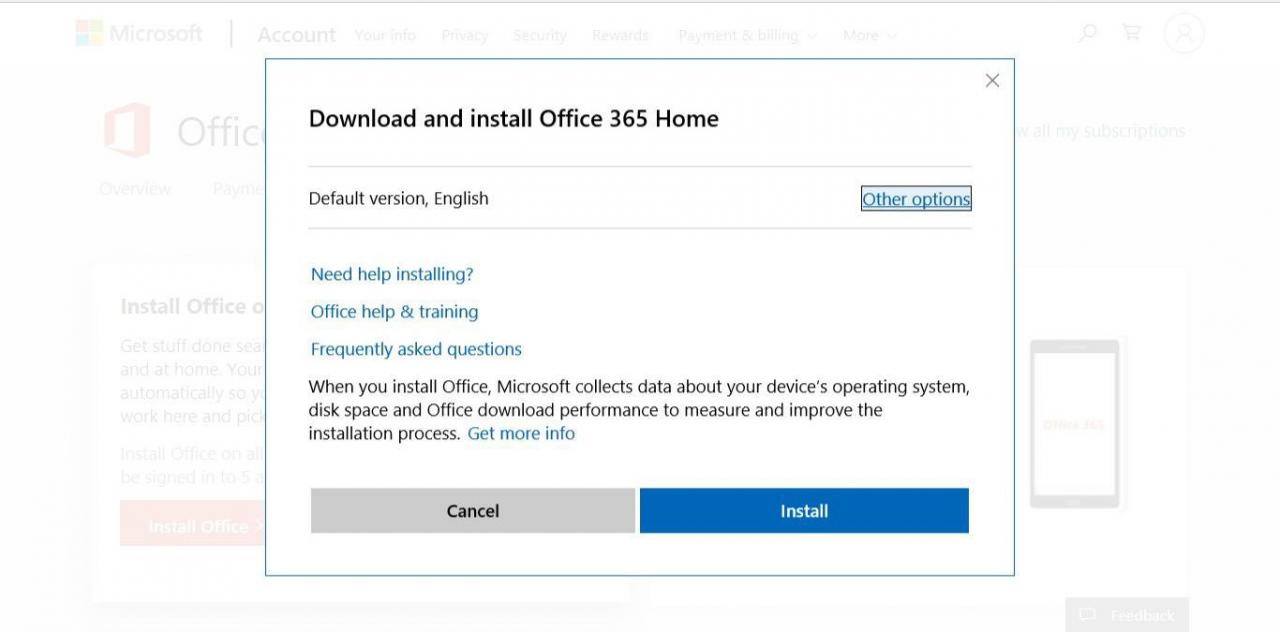
-
A seconda del browser Web utilizzato, un messaggio di richiesta Correre or Risparmia potrebbe essere visualizzato il file scaricato. Selezionare Correre.
-
Office prepara le cose e quindi installa le app di Office.
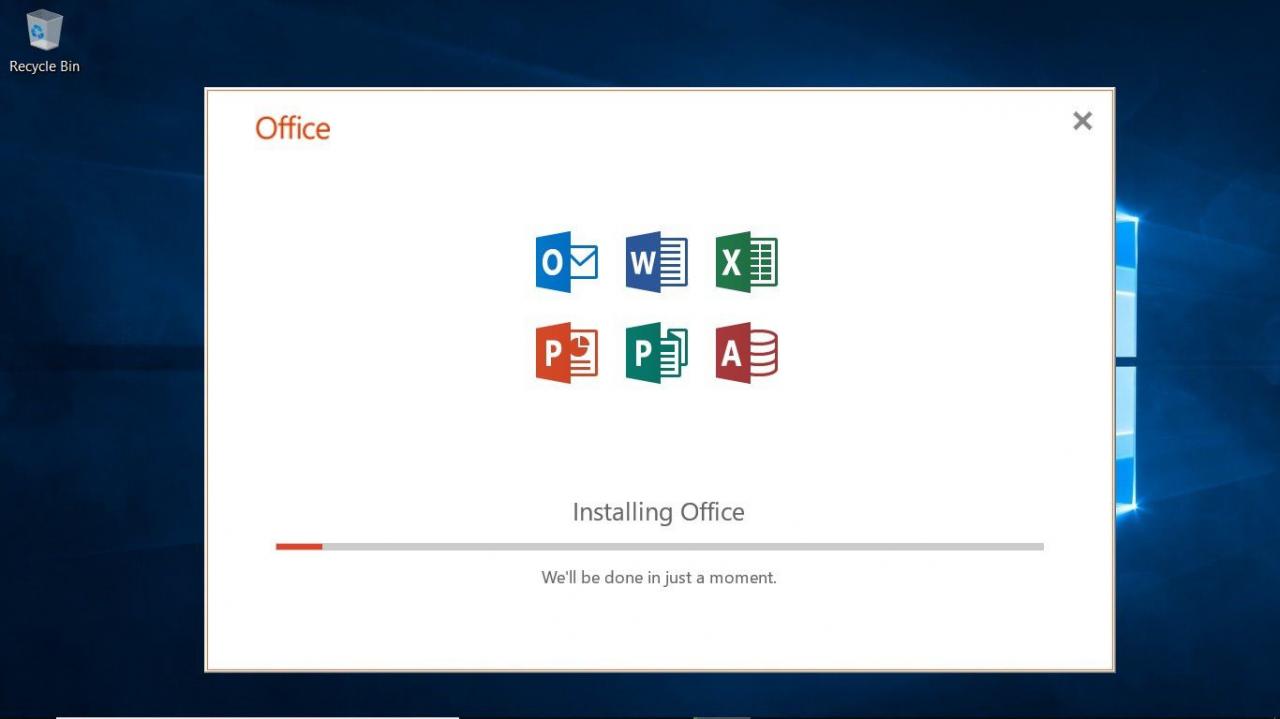
-
Al termine dell'installazione, è possibile che Office richieda di immettere un'e-mail o un numero di telefono per ricevere un collegamento per il download per le app per dispositivi mobili di Office.
Attiva Microsoft 365 per la casa
Dopo l'installazione di Office, attiva l'abbonamento.
Per attivare Office:
-
Apri una delle app di Office, ad esempio Word.
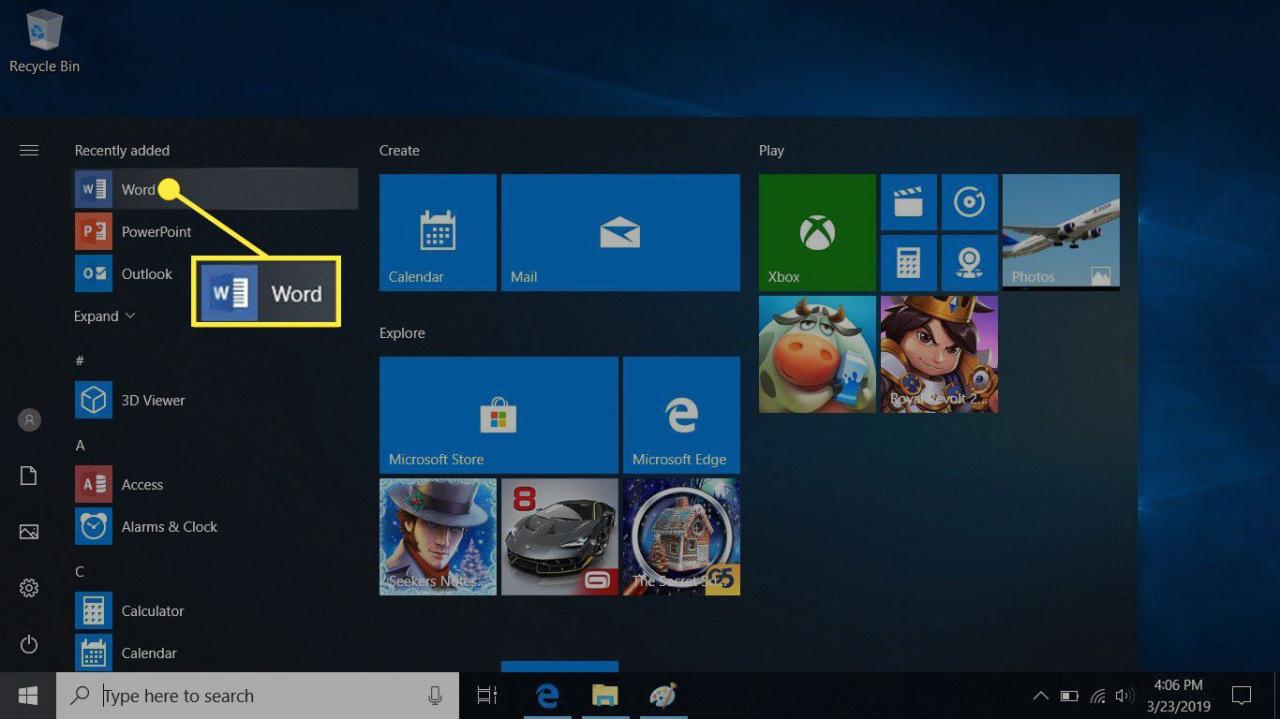
-
Inserisci il tuo indirizzo e-mail e la password Microsoft.
-
Sulla Accetta il contratto di licenza schermo, selezionare Accetto.
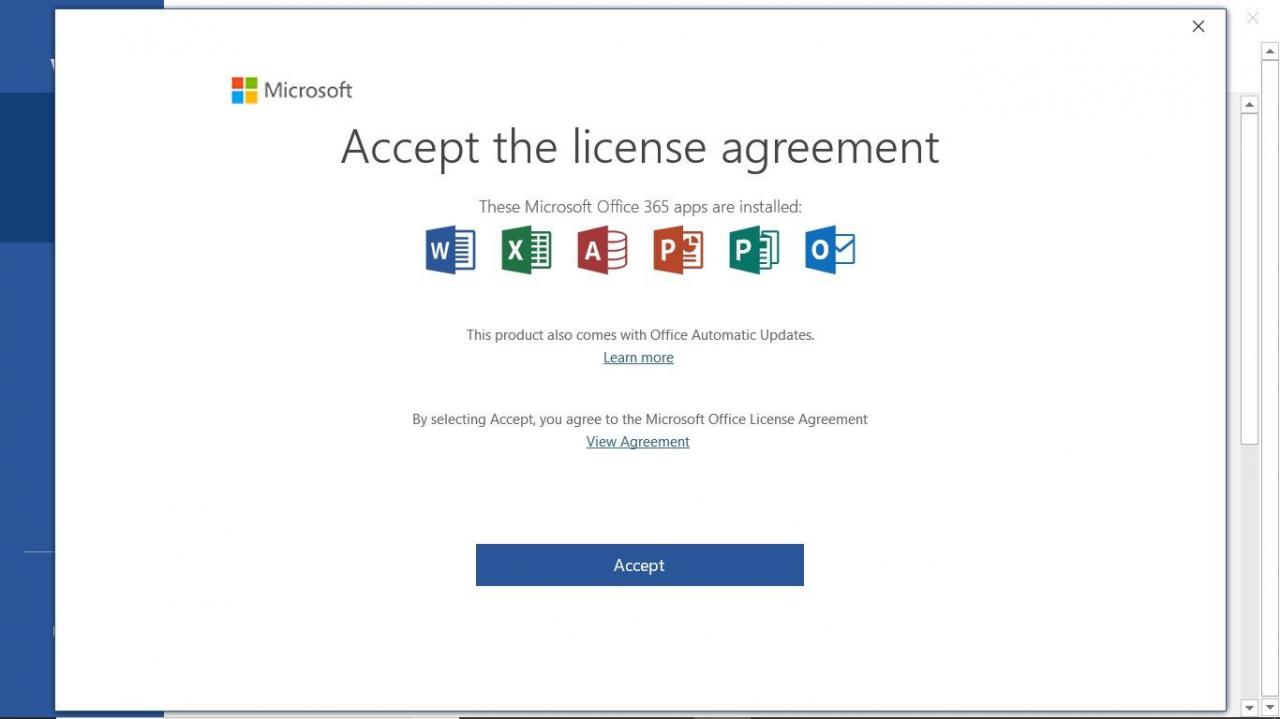
-
Si apre l'app di Office e sei pronto per creare documenti e fogli di lavoro di Office.
Installa Microsoft 365 su un altro dispositivo
Puoi installare l'abbonamento a Office su tutti i dispositivi che desideri.
Puoi accedere contemporaneamente a Office su cinque dispositivi.
Per installare Office su un altro PC, utilizza il computer su cui desideri installare Office e accedi al tuo account Microsoft. Nella pagina del portale di Office scegliere Installa Office.
Per installare Office su un dispositivo mobile, usa lo smartphone o il tablet su cui vuoi installare Office. Quindi, vai su Google Play, Apple Store o Windows Store e scarica le app.
Condividi il tuo abbonamento a Microsoft 365 Home con altri
Se altri membri della tua famiglia utilizzano Microsoft 365, non devono acquistare un abbonamento. Puoi condividere un abbonamento a Microsoft 365 Family con altre cinque persone.
Quando condividi un abbonamento a Microsoft 365, ogni persona ha accesso a:
- Applicazioni: L'ultima versione delle app di Office per PC, Mac, tablet e smartphone.
- Cloud Storage: 1 TB di spazio di archiviazione su OneDrive.
- Chiamate Skype: Chiama telefoni cellulari e fissi, limitato a 60 minuti al mese.
- Email di Outlook: 50 GB di spazio di archiviazione e-mail.
Per condividere un abbonamento a Microsoft 365 Home:
-
Accedi con l'account Microsoft che hai utilizzato per configurare Microsoft 365.
-
Sulla Portale di Office pagina, selezionare Installa Office.
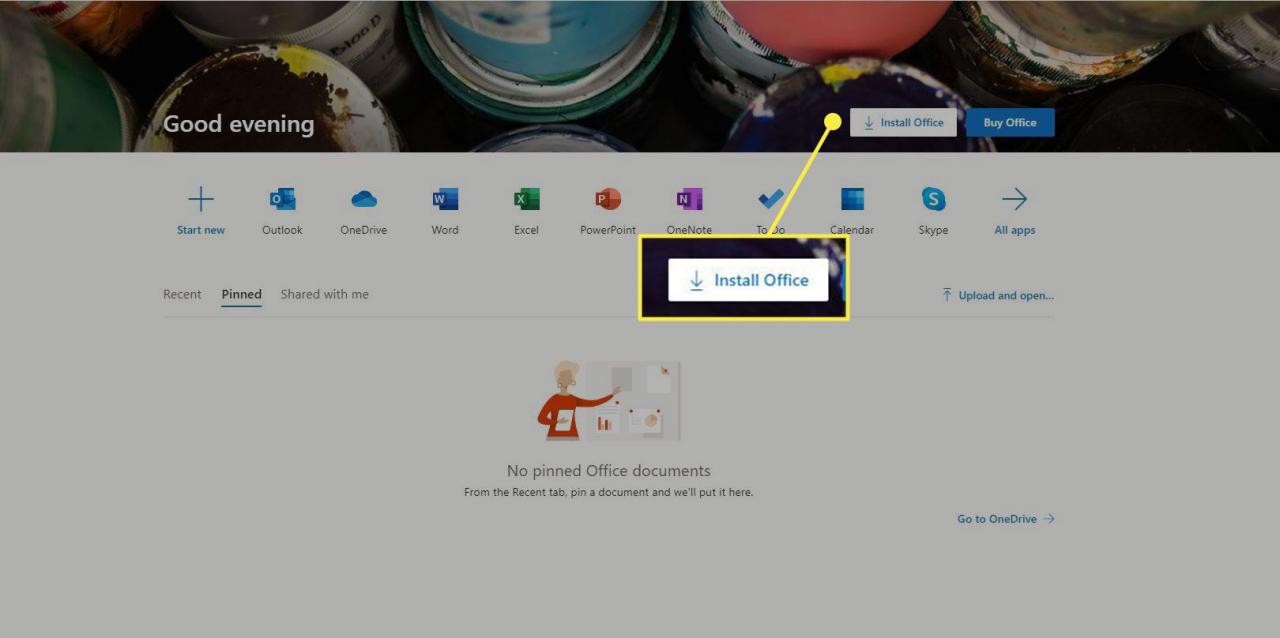
-
Seleziona il Invia ad un amico scheda.
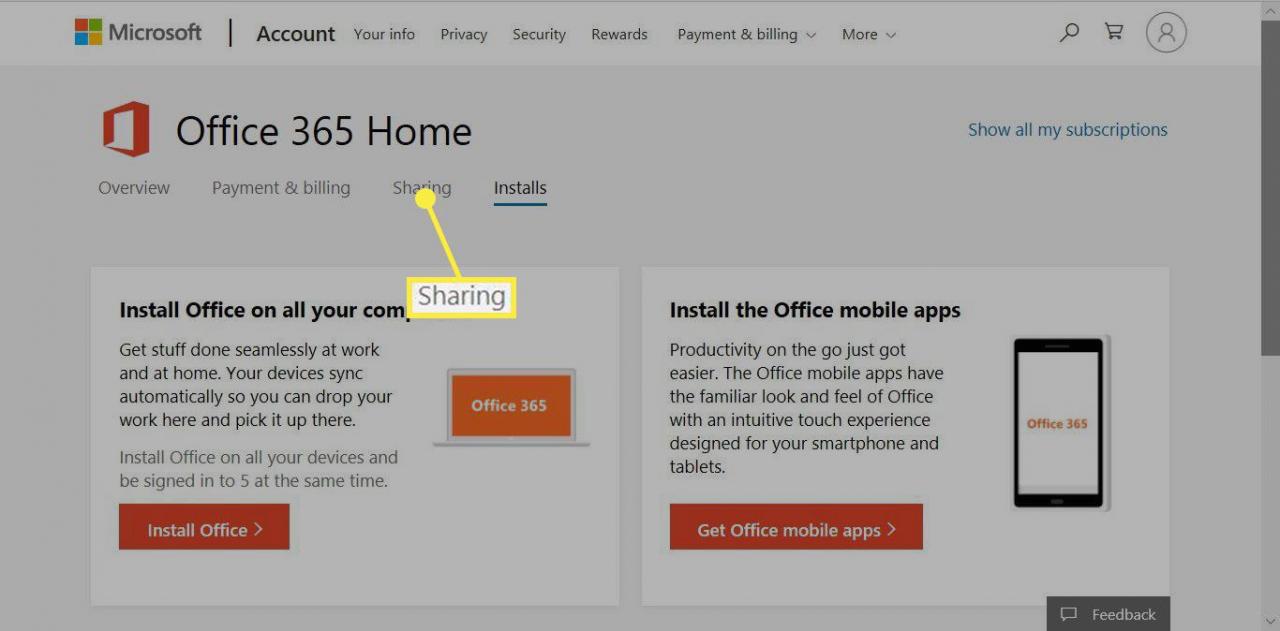
-
Seleziona Inizia a condividere.
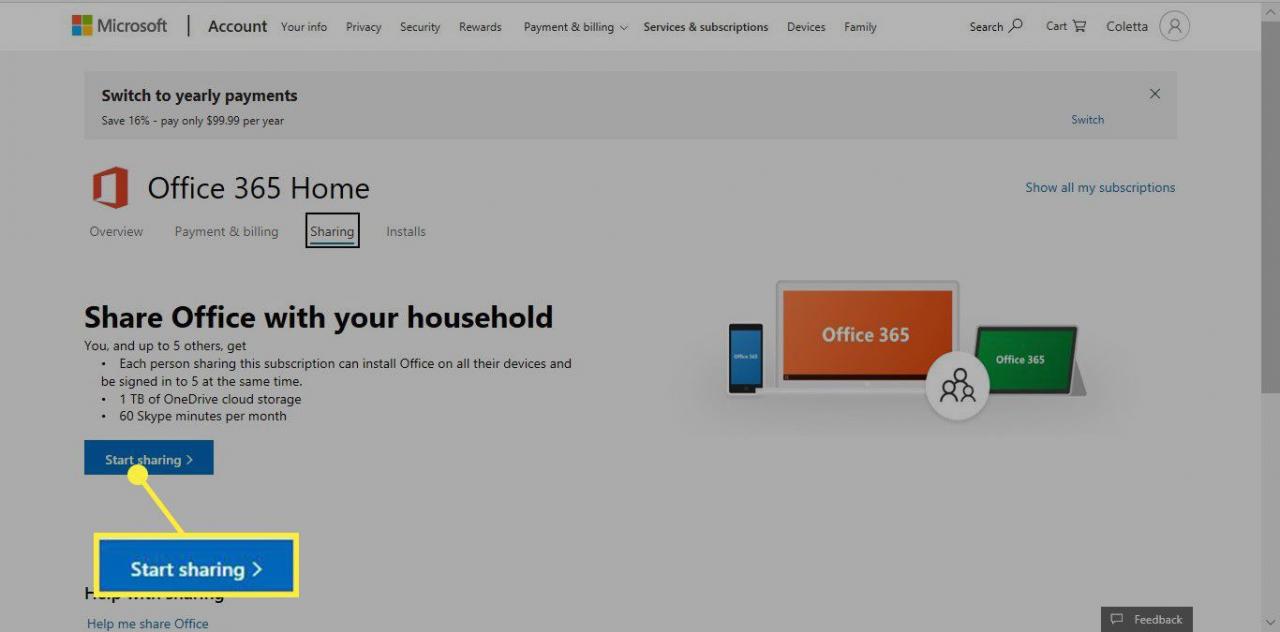
-
Sulla Condividi Office finestra, scegli di:
- Invita via e-mail: Invia un collegamento in un messaggio di posta elettronica.
- Invita tramite link: Crea un collegamento che è possibile copiare e fornire alla persona in un'e-mail, un messaggio di testo o in un altro modo.
-
Quando un membro della famiglia riceve il collegamento, utilizza il collegamento per installare Office sul proprio PC.